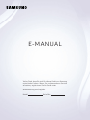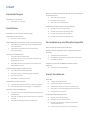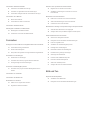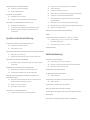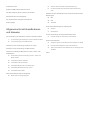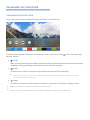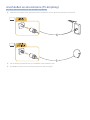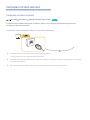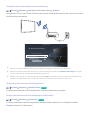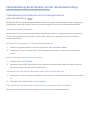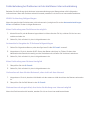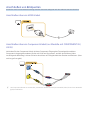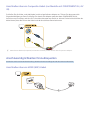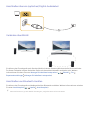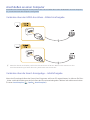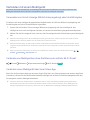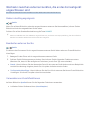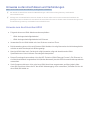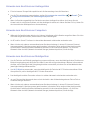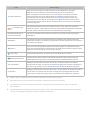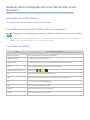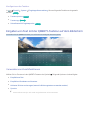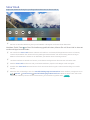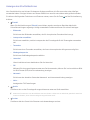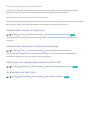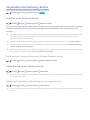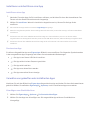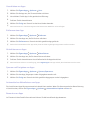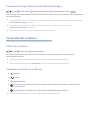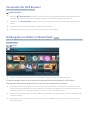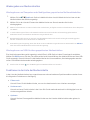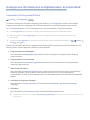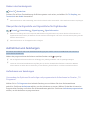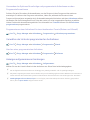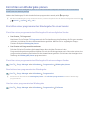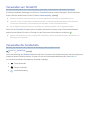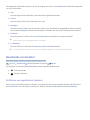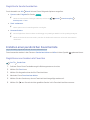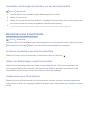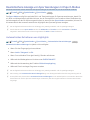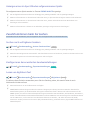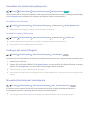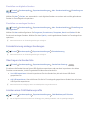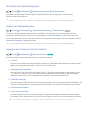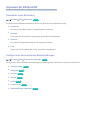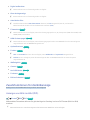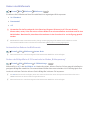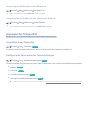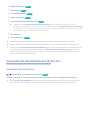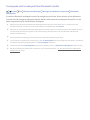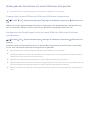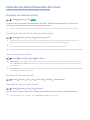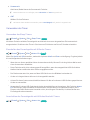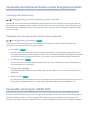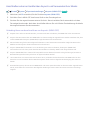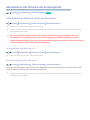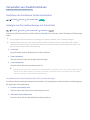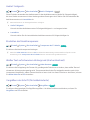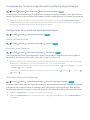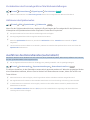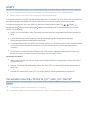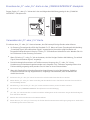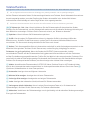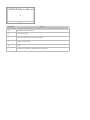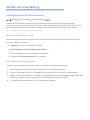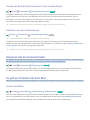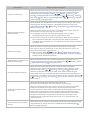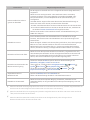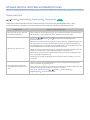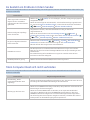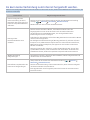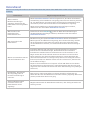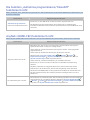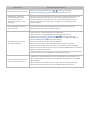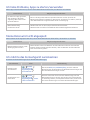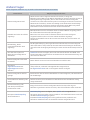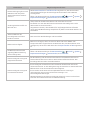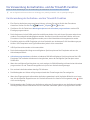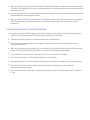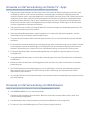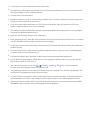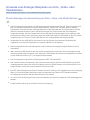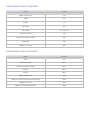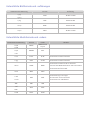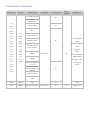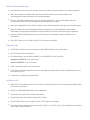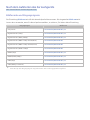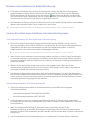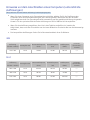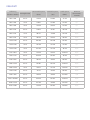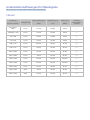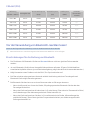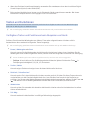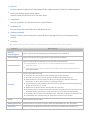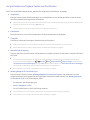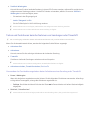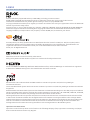Samsung UE49K5510AK Bedienungsanleitung
- Kategorie
- Tablets
- Typ
- Bedienungsanleitung

E-MANUAL
Vielen Dank, dass Sie sich für dieses Gerät von Samsung
entschieden haben. Wenn Sie umfassenderen Service
wünschen, registrieren Sie Ihr Gerät unter
www.samsung.com/register
Model Serial No.

Inhalt
Kurzanleitungen
Verwenden von Smart Hub
1 Verwenden von Smart Hub
Anschlüsse
Anschließen an eine Antenne (TV-Empfang)
Verbinden mit dem Internet
3 Verbinden mit dem Internet
Fehlerbehebung bei Problemen mit der Internetverbindung
5 Fehlerbehebung bei Problemen mit der kabelgebundenen
Internetverbindung
6 Fehlerbehebung bei Problemen mit der drahtlosen
Internetverbindung
Anschließen von Bildquellen
7 Anschließen über ein HDMI-Kabel
7 Anschließen über ein Component-Kabel (nur Modelle mit
COMPONENT IN / AV IN)
8 Anschließen über ein Composite-Kabel (nur Modelle mit
COMPONENT IN / AV IN)
Anschlussmöglichkeiten für Audioquellen
8 Anschließen über ein HDMI (ARC)-Kabel
9 Anschließen über ein (optisches) Digital-Audiokabel
9 Verbinden über WLAN
9 Anschließen von Bluetooth-Geräten
Anschließen an einen Computer
10 Verbinden über den HDMI-Anschluss – Bildschirmfreigabe
10 Verbinden über die Smart-AnzeigeApp – Inhaltsfreigabe
Verbinden mit einem Mobilgerät
11 Verwenden von Smart-Anzeige (Bildschirmspiegelung) oder
Inhaltsfreigabe
11 Verbinden von Mobilgeräten ohne Drahtlosrouter mittels Wi-
Fi-Direkt
11 Verbinden eines Mobilgerät über Smart View-App
Wechseln zwischen externen Geräten, die an das Fernsehgerät
angeschlossen sind
12 Ändern des Eingangssignals
12 Bearbeiten externer Geräte
12 Verwenden von Zusatzfunktionen
Hinweise zu den Anschlüssen und Verbindungen
13 Hinweise zum Anschluss über HDMI
14 Hinweise zum Anschluss von Audiogeräten
14 Hinweise zum Anschluss von Computern
14 Hinweise zum Anschluss von Mobilgeräten
Fernbedienung und Peripheriegeräte
Überblick über die Samsung Smart Remote
Bedienen des Fernsehgeräts mit einer Tastatur oder einem
Gamepad
17 Anschließen einer USB-Tastatur
17 Anschließen einer Bluetooth-Tastatur oder eines Gamepad
17 Verwenden der Tastatur
Eingeben von Text mit der QWERTY-Tastatur auf dem
Bildschirm
18 Verwenden von Zusatzfunktionen
Smart-Funktionen
Smart Hub
20 Anzeigen des Startbildschirms
21 Automatisches Starten von Smart Hub
21 Automatisches Starten der zuletzt verwendeten App
21 Überprüfen von Verbindungsproblemen bei Smart Hub
21 Zurücksetzen von Smart Hub
Verwenden eines Samsung-Kontos
22 Erstellen eines Samsung-Kontos
22 Anmelden bei einem Samsung-Konto
23 Verwalten der auf dem Fernsehgerät gespeicherten
Zahlungsinformationen
23 Löschen eines Samsung-Kontos vom Fernsehgerät
II

Verwenden des Dienstes APPS
24 Installieren und Ausführen einer App
24 Verwalten von gekauften oder installierten Apps
26 Verwenden sonstiger Features und Funktionen für Apps
Verwenden der e-Manual
26 Öffnen des e-Manual.
26 Verwenden der Tasten im e-Manual
Verwenden der Web Browser
Wiedergabe von Bildern/Videos/Musik
28 Wiedergeben von Medieninhalten
28 Funktionen in der Liste der Medieninhalte
Fernsehen
Anzeigen von Informationen zu Digitalsendern auf einen Blick
29 Verwenden des Programmführers
30 Ändern des Sendesignals
30 Überprüfen der Signalinfo und Signalstärke für Digitalsender
Aufnehmen von Sendungen
30 Aufnehmen von Sendungen
31 Verwalten der Liste der programmierten Aufnahmen
31 Anzeigen aufgenommener Sendungen
Einrichten von Wiedergabe planen
32 Einrichten einer programmierten Wiedergabe für einen
Sender
Verwenden von Timeshift
Verwenden der Senderliste
Bearbeiten von Sendern
34 Entfernen von registrierten Sendern
35 Registrierte Sender bearbeiten
Erstellen einer persönlichen Favoritenliste
35 Registrieren von Sendern als Favoriten
36 Auswählen und Anzeigen von Sendern nur aus der
Favoritenliste
Bearbeiten einer Favoritenliste
36 Entfernen von Sendern aus einer Favoritenliste
36 Ändern der Reihenfolge in einer Favoritenliste
36 Umbenennen einer Favoritenliste
Realistischere Anzeige von Sportsendungen mit Sport-Modus
37 Automatisches Extrahieren von Highlights
38 Anzeigen eines im Sport-Modus aufgenommenen Spiels
Zusatzfunktionen beim Fernsehen
38 Suchen nach verfügbaren Sendern
38 Konfigurieren der erweiterten Sendeeinstellungen
38 Lesen von digitalem Text
39 Auswählen der Audiowiedergabesprache
39 Festlegen des Landes (Region)
39 Manuelles Einstellen der Sendesignale
40 Feinabstimmung analoger Sendungen
40 Übertragen der Senderliste
40 Löschen eines CAM-Bedienerprofils
41 Einrichten des Satellitensystems
41 Ändern der Teletextsprache
41 Anzeigen des Common Interface-Menüs
Bild und Ton
Anpassen der Bildqualität
42 Auswählen eines Bildmodus
42 Konfigurieren der erweiterten Bildeinstellungen
III

Zusatzfunktionen für die Bildanzeige
43 Anzeigen von Bild-im-Bild (PIP).
44 Ändern des Bildformats
Anpassen der Tonqualität
45 Auswählen eines Tonmodus
45 Konfigurieren der erweiterten Toneinstellungen
Verwenden der Zusatzfunktionen für den Ton
46 Auswählen der Lautsprecher
47 Tonausgabe am Fernsehgerät über Bluetooth-Geräte
48 Wiedergabe des Fernsehtons mit einem Multiroom-
Lautsprecher
System und Unterstützung
Einstellen der Zeitund Verwenden des Timers
49 Einstellen der aktuellen Uhrzeit
50 Verwenden der Timer
Verwenden des Einbrennschutzes und der Energiesparfunktion
51 Verhindern von Einbrennen
51 Reduzieren des Energieverbrauchs Ihres Fernsehgeräts
Verwenden von Anynet+ (HDMI-CEC)
52 Anschließen externer Geräte über Anynet+ und Verwenden
ihrer Menüs
Aktualisieren der Software des Fernsehgeräts
53 Aktualisieren der Software auf die neuste Version
54 Automatische Aktualisierung des Fernsehgeräts
Schützen des Fernsehgeräts vor Hacker-Angriffen und
Schadprogrammen
54 Überprüfen des Fernsehgeräts und der angeschlossenen
Speichermedien auf Schadprogramme
54 Suchen von Viren in Echtzeit
54 Überprüfen eines Suchliste
Verwenden von Zusatzfunktionen
55 Ausführen der Funktionen für Barrierefreiheit
55 Anzeigen von Fernsehsendungen mit Untertiteln
56 Audio f. Sehgesch.
56 Einstellen der Menütransparenz
56 Weißer Text auf schwarzem Hintergrund (starker Kontrast)
56 Vergrößern der Schrift (für Sehbehinderte)
57 Tonausgabe des Fernsehers über Bluetooth-Geräte (für
Hörgeschädigte)
57 Konfigurieren der erweiterten Systemeinstellungen
59 Zurücksetzen des Fernsehgeräts auf die Werkseinstellungen
59 Aktivieren des Spielemodus
Ausführen des Datendienstes (automatisch)
HbbTV
Verwenden einer Pay-TV-Karte („CI“- oder „CI+“-Karte)“
61 Einsetzen der „CI“- oder „CI+“-Karte in den „COMMON
INTERFACE“-Steckplatz
61 Verwenden der „CI“- oder „CI+“-Karte
Teletextfunktion
Fehlerbehebung
Abrufen von Unterstützung
64 Unterstützung durch Fernverwaltung
65 Finden von Kontaktinformationen für den Kundendienst
65 Anfordern von Serviceleistungen
Diagnose des Fernseherbetriebs
Es gibt ein Problem mit dem Bild.
65 Testen des Bildes
Ich kann den Ton nicht klar und deutlich hören
68 Testen des Tons
Es besteht ein Problem mit dem Sender.
Mein Computer lässt sich nicht verbinden
Es kann keine Verbindung zum Internet hergestellt werden.
Datendienst
Die Funktion „Aufnahme programmieren/Timeshift“
IV

funktioniert nicht
AnyNet+ (HDMI-CEC) funktioniert nicht
Ich habe Probleme, Apps zu starten/verwenden
Meine Datei wird nicht abgespielt
Ich möchte das Fernsehgerät zurücksetzen
Andere Fragen
Allgemeine Vorsichtsmaßnahmen
und Hinweise
Vor Verwendung der Aufnahme- und der Timeshift-Funktion
77 Vor Verwendung der Aufnahme- und der Timeshift-Funktion
78 Vor Verwendung der Timeshift-Funktion
Hinweise vor der Verwendung von Meine TV - Apps
Hinweise vor der Verwendung von Web Browser
Hinweise zum Anzeigen/Abspielen von Foto-, Video- oder
Musikdateien
81 Einschränkungen bei Verwendung von Foto-, Video- und
Musik-Dateien
82 Unterstützte externe Untertitel
82 Unterstützte interne Untertitel
83 Unterstützte Bildformate und -auflösungen
83 Unterstützte Musikformate und -codecs
84 Unterstützte Videocodecs
Nach dem Aufstellen des Fernsehgeräts
86 Bildformate und Eingangssignale
87 Einbauen eines Schlosses als Diebstahlsicherung
87 Vor dem Einrichten einer drahtlosen Internetverbindung
lesen
Hinweise vor dem Anschließen eines Computers (unterstützte
Auflösungen)
88 IBM
88 MAC
89 VESA DMT
Unterstützte Auflösungen für Videosignale
90 CEA-861
91 CEA-861 (DVI)
Vor der Verwendung von Bluetooth-Geräten lesen!
91 Einschränkungen für die Nutzung von Bluetooth
Tasten und Funktionen
92 Verfügbare Tasten und Funktionen beim Abspielen von Musik
94 Im Sportmodus verfügbare Tasten und Funktionen
95 Tasten und Funktionen beim Aufnehmen von Sendungen oder
Timeshift
Lizenz
V

1
Verwenden von Smart Hub
Für Apps, Filme und vieles mehr verbinden Sie sich mit Smart Hub.
Verwenden von Smart Hub
Smart Hub bietet in einem einzigen Fenster eine Vielzahl von Funktionen.
Quelle
Quelle
Sie können die folgenden Funktionen und Features nutzen, wenn Sie die Taste auf der Samsung Smart
Remote drücken.
●
Einstell.
Wenn Sie die Markierung verschieben, werden am oberen Rand des Menüs die Schnelleinstellungen
angezeigt. Häufig verwendete Funktionen können Sie schnell festlegen.
●
Quelle
Sie können ein an das Fernsehgerät angeschlossenes externes Gerät auswählen.
"
Weitere Informationen erhalten Sie im Abschnitt „Wechseln zwischen externen Geräten, die an das
Fernsehgerät angeschlossen sind“.
●
Suchen
Sie können in Smart Hub Informationen zu Sendern, Programmen, Filmtiteln und Apps suchen.
"
Weitere Informationen erhalten Sie im Abschnitt „Smart Hub“.
"
Die hier verwendete Abbildung kann je nach Modell und Region von Ihrem Gerät abweichen.
Kurzanleitungen
Sie können schnell lernen, wie Sie die häufig verwendeten Funktionen starten und verwenden

2
Anschließen an eine Antenne (TV-Empfang)
Sie können das Antennenkabel an den Fernseher anschließen.
"
Wenn Sie einen Kabel- oder Satellitenreceiver verwenden, ist kein Antennenanschluss erforderlich.
"
Die Verbindungsmethode kann je nach Modell unterschiedlich sein.
"
Das DVB-T2-System ist in bestimmten Regionen nicht verfügbar.
Anschlüsse
Sie können Fernsehsendungen anzeigen, indem Sie das Antennenkabel an den Fernseher anschließen. Sie erhalten Zugang zum Internet, wenn Sie das LAN-Kabel anschließen oder
eine Verbindung zum Drahtlos-Router herstellen. Mit den verschiedenen Anschlüssen können Sie auch externe Geräte anschließen.

3
Verbinden mit dem Internet
Sie können über das Fernsehgerät Zugang zum Internet bekommen.
Verbinden mit dem Internet
Einstell. Netzwerk Netzwerkeinstellungen öffnen
Jetzt test.
Sie können die Geräteeinstellungen so wählen, dass Ihr Fernsehgerät eine Verbindung zu einem
verfügbaren Netzwerk herstellt.
Herstellen einer kabelgebundenen Internetverbindung
"
"
Wenn die Netzwerkgeschwindigkeit weniger als 10 Mbit/s beträgt, kann das Fernsehgerät keine Verbindung
zum Internet aufbauen.
"
Bei angeschlossenem LAN-Kabel ist der Zugriff auf das Internet automatisch aktiviert.

4
Herstellen einer drahtlosen Internetverbindung
Einstell. Netzwerk Netzwerkeinstellungen öffnen Drahtlos
Vergewissern Sie sich, dass Sie die SSID des Drahtlosrouters und das Kennwort kennen, ehe Sie versuchen,
die Verbindung herzustellen.
Netzwerkeinstellungen
Drahtlose Verbindung
Drahtloses Netzwerk auswählen.
Aktual.
"
Die hier verwendete Abbildung kann je nach Modell und Region von Ihrem Gerät abweichen.
"
Wenn das gewünschte Netzwerk nicht in der Liste enthalten ist, wählen Sie Netzwerk hinzufügen und geben
Sie dann die SSID des gewünschten Netzwerks manuell ein.
"
Wählen Sie im Fenster für die Netzwerkkonfiguration WPS und drücken Sie die dann auf dem Drahtlosrouter
die WPS- oder PBC-Taste. Der Fernseher wird dann automatisch mit dem Internet verbunden.
Überprüfen des Internetverbindungsstatus
Einstell. Netzwerk Netzwerkstatus
Jetzt test.
Sie können den aktuellen Status der Netzwerk- und Internetverbindung anzeigen.
Ändern des Namens eines Fernsehgeräts im Netzwerk
Einstell. Netzwerk Gerätename
Jetzt test.
Sie können den Namen des Fernsehgeräts im Netzwerk ändern. Wählen Sie am Ende der Liste Ben.-
Eingabe und ändern Sie den Namen.

5
Fehlerbehebung bei Problemen mit der Internetverbindung
Finden Sie Lösungen, wenn der Internetzugang nicht funktioniert.
Fehlerbehebung bei Problemen mit der kabelgebundenen
Internetverbindung
Jetzt test.
Beheben Sie die Störung der kabelgebundenen Internetverbindung unter Bezugnahme auf die folgenden
Informationen. Wenn das Problem weiterhin besteht, wenden Sie sich an Ihren Internetdienstanbieter.
Kein Netzwerkkabel gefunden
Vergewissern Sie sich, dass das Netzwerkkabel eingesteckt ist. Wenn es angeschlossen ist, vergewissern
Sie sich, dass der Router eingeschaltet ist. Wenn dieser aktiviert ist, versuchen Sie ihn aus- und dann
wieder einzuschalten.
Automatische Vergabe der IP-Adresse fehlgeschlagen
1.
Gehen Sie folgendermaßen vor, oder konfigurieren Sie die IP-Einstell. manuell.
2.
Vergewissern Sie sich, dass der DHCP-Server des Routers aktiviert ist, und setzen Sie den Router
zurück.
Keine Verbindung zum Netzwerk möglich
1.
Überprüfen Sie alle IP-Einstell..
2.
Nachdem Sie den DHCP-Serverstatus (muss aktiv sein) auf dem Router überprüft haben, entfernen
Sie das LAN-Kabel und schließen Sie es erneut an.
Verbunden mit dem lokalen Netzwerk, aber nicht mit dem Internet
1.
Vergewissern Sie sich, dass das LAN-Kabel mit dem externen LAN-Anschluss des Routers verbunden
ist.
2.
Überprüfen Sie die DNS-Werte in den IP-Einstell..
Netzwerk wurde eingerichtet, aber keine Verbindung zum Internet möglich
Wenn das Problem weiterhin besteht, wenden Sie sich an Ihren Internetdienstanbieter.

6
Fehlerbehebung bei Problemen mit der drahtlosen Internetverbindung
Beheben Sie die Störung der drahtlosen Internetverbindung unter Bezugnahme auf die folgenden
Informationen. Wenn das Problem weiterhin besteht, wenden Sie sich an Ihren Internetdienstanbieter.
WLAN-Verbindung fehlgeschlagen
Wenn der gewünschte Drahtlosrouter nicht erkannt wird, navigieren Sie zu den Netzwerkeinstellungen
öffnen und wählen Sie den richtigen Router aus.
Keine Verbindung zum Drahtlosrouter möglich
1.
Kontrollieren Sie, ob der Router eingeschaltet ist. Wenn dies der Fall ist, schalten Sie ihn kurz aus
und dann wieder ein.
2.
Geben Sie, falls erforderlich, das richtige Kennwort ein.
Automatische Vergabe der IP-Adresse fehlgeschlagen
1.
Gehen Sie folgendermaßen vor, oder konfigurieren Sie die IP-Einstell. manuell.
2.
Vergewissern Sie sich, dass der DHCP-Server des Routers aktiviert ist. Ziehen Sie dann den
Netzstecker des Routers kurzzeitig aus der Steckdose und schließen Sie ihn danach wieder an.
3.
Geben Sie, falls erforderlich, das richtige Kennwort ein.
Keine Verbindung zum Netzwerk möglich
1.
Überprüfen Sie alle IP-Einstell..
2.
Geben Sie, falls erforderlich, das richtige Kennwort ein.
Verbunden mit dem lokalen Netzwerk, aber nicht mit dem Internet
1.
Vergewissern Sie sich, dass das LAN-Kabel mit dem externen LAN-Anschluss des Routers verbunden
ist.
2.
Überprüfen Sie die DNS-Werte in den IP-Einstell..
Netzwerk wurde eingerichtet, aber keine Verbindung zum Internet möglich
Wenn das Problem weiterhin besteht, wenden Sie sich an Ihren Internetdienstanbieter.

7
Anschließen von Bildquellen
Stellen Sie eine korrekte Videoverbindung zwischen Ihrem Fernsehgerät und dem anderen externen Gerät her.
Anschließen über ein HDMI-Kabel
Anschließen über ein Component-Kabel (nur Modelle mit COMPONENT IN /
AV IN)
Verbinden Sie das Component-Kabel mit dem Component-Eingang des Fernsehgeräts und dem
Component-Ausgang des anderen Geräts mit Hilfe von Component- und AV-Anschlüssen (siehe
nachfolgende Abbildung). Achten Sie beim Anschluss auf Farbgleichheit der Stecker und Buchsen. (blau
zu blau, gelb zu gelb)
"
Um Component-Geräte zu verwenden, müssen Sie sowohl ein Component-Kabel (blau) als auch ein AV-Kabel
(gelb) anschließen.

8
Anschließen über ein Composite-Kabel (nur Modelle mit COMPONENT IN / AV
IN)
Schließen Sie die Video- und Audiokabel an die mitgelieferten Adapter an. Ziehen Sie dazu zuerst die
Anschluss am Fernseher und den OUT-Anschluss des externen Gerät an. Achten Sie beim Anschließen der
Kabel darauf, dass die Farben der Kabel und der Anschlüsse übereinstimmen.
"
Wenn Sie AV-Geräte (Composite) verwenden möchten, entfernen Sie den Component-Adapter.
Anschlussmöglichkeiten für Audioquellen
Stellen Sie eine korrekte Audioverbindung zwischen Ihrem Fernsehgerät und dem externen Gerät her.
Anschließen über ein HDMI (ARC)-Kabel

9
Anschließen über ein (optisches) Digital-Audiokabel
Verbinden über WLAN
Sie können das Fernsehgerät auch über das WLAN mit einem Samsung Wireless Audio-Gerät verbinden.
Zu diesem Zeitpunkt müssen die beiden Geräte mit demselben Netzwerk verbunden sein. Weitere
Informationen erhalten Sie unter Manager für kabellose Lautsprecher ( Einstell. Ton
Experteneinstellungen Manager für kabellose Lautsprecher)
Anschließen von Bluetooth-Geräten
Sie können das Fernsehgerät und Audiogeräte über Bluetooth verbinden. Weitere Informationen erhalten
Sie unter Anschlussplan ( Quelle Anschlussplan).
"
Diese Funktion wird, je nach Modell bzw. Region, möglicherweise nicht unterstützt.

10
Anschließen an einen Computer
Verwenden Sie das Fernsehgerät als Computermonitor oder schließen Sie es über das Netzwerk an einen Computer
an, um auf den Inhalt des Computers zuzugreifen.
Verbinden über den HDMI-Anschluss – Bildschirmfreigabe
"
Wenn Sie den PC anschließen, stellen Sie den Anschluss auf PC ein. Weitere Informationen zu den
Anschlusseinstellungen finden Sie unter „Bearbeiten externer Geräte“.
Verbinden über die Smart-AnzeigeApp – Inhaltsfreigabe
Wenn das Fernsehgerät über das Smart View-Programm auf Ihrem PC angeschlossen ist, können Sie Foto-
, Video- und Audioinhalte ganz einfach über den Fernseher wiedergeben. Weitere Informationen erhalten
Sie unter Anschlussplan ( Quelle Anschlussplan).

11
Verbinden mit einem Mobilgerät
Sie können den Inhalt des Displays eines Mobilgeräts auf dem Fernsehbildschirm anzeigen, indem Sie das
Mobilgerät entweder direkt oder über ein Netzwerk mit Ihrem Fernsehgerät verbinden.
Verwenden von Smart-Anzeige (Bildschirmspiegelung) oder Inhaltsfreigabe
Sie können auf Ihrem Mobilgerät gespeicherte Medieninhalte mit Hilfe von Bildschirmspiegelung und
Inhaltsfreigabe auf Ihrem Fernsehbildschirm genießen.
1.
Starten Sie die Funktion Smart-Anzeige (Bildschirmspiegelung) auf Ihrem Mobilgerät. Das
Mobilgerät sucht nach verfügbaren Geräten, mit denen eine Verbindung hergestellt werden kann.
2.
Wählen Sie das Fernsehgerät in der Liste aus. Das Fernsehgerät stellt die Verbindung zum Mobilgerät
her.
"
Wenn das Fernsehgerät von Ihrem Mobilgerät nicht gefunden wird, schalten Sie den Fernseher und das
Mobilgerät aus und dann wieder ein. Versuchen Sie es danach erneut.
"
möglicherweise die Bluetooth-Verbindung zwischen dem Fernsehgerät und dem angeschlossenen Gerät
getrennt.
"
Wenn mehrere Fernsehgeräte vorhanden sind, wählen Sie einfach einen der Gerätenamen unter
Einstell. Netzwerk Gerätename aus.
Verbinden von Mobilgeräten ohne Drahtlosrouter mittels Wi-Fi-Direkt
Einstell. Netzwerk Experteneinstellungen Wi-Fi-Direkt
Jetzt test.
Verbinden eines Mobilgerät über Smart View-App
Wenn Sie die Smart View-App-App aus dem Google Play Store, von Samsung Apps und aus dem App Store
installieren, können Sie die Multimediainhalte des Mobilgeräts auf dem Fernseher wiedergeben oder das
Fernsehgerät mit dem Mobilgerät bedienen.
"
Damit Sie die Smart View-Funktion verwenden können, muss das Mobilgerät Spiegelungsfunktionen
wie AllShare Cast oder Smart View unterstützen. Weitere Informationen darüber, ob Ihr Mobilgerät die
Spiegelungsfunktion unterstützt, erhalten Sie auf der Webseite des jeweiligen Mobilgeräteherstellers.

12
Wechseln zwischen externen Geräten, die an das Fernsehgerät
angeschlossen sind
Schalten Sie zwischen dem Fernsehbild und dem Inhalt eines externen Geräts um.
Ändern des Eingangssignals
Quelle
Wenn Sie auf dem Bildschirm eines der angeschlossenen externen Geräte auswählen, können Sie den
Bildschirminhalt des ausgewählten Geräts sehen.
Drücken Sie auf der Standardfernbedienung die Taste SOURCE.
"
Wenn ein USB-Gerät an den USB-Port angeschlossen ist, erscheint eine Popup-Meldung, die den einfachen
Wechsel zur Medien-Inhaltsliste auf dem Gerät ermöglicht.
Bearbeiten externer Geräte
Quelle
Sie können den Portnamen für ein angeschlossenes externes Gerät ändern oder zum Erster Bildschirm
hinzufügen.
1.
Bewegen Sie den Fokus auf ein angeschlossenes externes Gerät.
2.
Drücken Sie die Richtungstaste nach oben. Dann können Sie die folgenden Funktionen nutzen:
(Beachten Sie, dass sich die verfügbaren Funktionen je nach Port-Typ unterscheiden.)
●
Bearb.: Hiermit können Sie den Namen des Ports für ein externes Gerät ändern und zum Beispiel die
tatsächliche Nutzung eingeben, damit Sie sich später einfacher zurecht finden.
●
Zur Startseite hinzufügen: Hiermit können Sie den Port für ein externes Gerät zum Erster Bildschirm
hinzufügen. So können Sie später schneller umschalten.
Verwenden von Zusatzfunktionen
Auf dem Bildschirm Quelle können Sie die folgenden Funktionen verwenden.
●
Leitfaden für den Geräteanschluss (Anschlussplan)

13
Hinweise zu den Anschlüssen und Verbindungen
Wenn Sie ein externes Gerät anschließen, ist Folgendes zu beachten:
"
Die Anzahl der Anschlüsse sowie ihre Bezeichnungen und ihre Anordnung können je nach Modell
unterschiedlich sein.
"
Schlagen Sie zum Anschließen externer Geräte an den Fernseher auch immer im Benutzerhandbuch des
jeweiligen externen Geräts nach. Die Anzahl der Anschlüsse für externe Geräte sowie ihre Bezeichnungen und
ihre Anordnung können je nach Modell unterschiedlich sein.
Hinweise zum Anschluss über HDMI
●
Folgende Arten von HDMI-Kabeln werden empfohlen:
–
HDMI-Hochgeschwindigkeitskabel
–
HDMI-Hochgeschwindigkeitskabel mit Ethernet
●
Verwenden Sie ein HDMI-Kabel mit einer Dicke von maximal 17mm.
●
Bei Verwendung eines nicht-zertifizierten HDMI-Kabels tritt möglicherweise ein Verbindungsfehler
auf oder es wird überhaupt kein Bild angezeigt.
●
Manche HDMI-Kabel und -Geräte sind möglicherweise aufgrund abweichender HDMI-
Spezifikationen nicht mit diesem Fernsehgerät kompatibel.
●
Dieses Fernsehgerät unterstützt nicht die HEC-Funktion (HDMI Ethernet Channel). Ein Ethernet ist
ein über Koaxialkabel hergestelltes LAN (lokales Netzwerk), das die IEEE-Kommunikationsprotokolle
unterstützt.
●
Viele Computer sind zwar nicht mit einem HDMI-Anschluss ausgestattet, verfügen jedoch über
einen DVI-Anschluss. Wenn der PC den HDMI-Videoausgang nicht unterstützt, schließen Sie ihn mit
dem HDMI/DVI-Kabel an.

14
Hinweise zum Anschluss von Audiogeräten
●
Für eine bessere Tonqualität empfehlen wir die Verwendung eines AV-Receivers.
●
Um die TV-Lautsprecher auszuschalten, stellen Sie Lautsprecher auswählen ( Einstell. Ton
Lautsprecher auswählen) auf Audioausgabe/Optisch ein.
●
Wenn im Betrieb ungewöhnliche Geräusche aus dem Audiogerät zu hören sind, kann dies ein
Hinweis auf ein mögliches Problem mit dem Audiogerät selbst sein. Wenn dies der Fall ist, bitten Sie
den Hersteller der Audioquelle um Unterstützung.
Hinweise zum Anschluss von Computern
●
Während die Dateifreigabe aktiviert ist, können Unbefugte auf die Dateien zugreifen. Wenn Sie nicht
auf Daten zugreifen müssen, deaktivieren Sie die Dateifreigabe.
●
Ihr PC und Ihr Smart TV müssen in demselben Netzwerk miteinander verbunden sein.
●
Wenn Inhalte mit anderen netzwerkbasierten Geräten wie denen in einem IP (Internet Protocol,
Internetprotokoll)-Speichersystem geteilt werden, könnte das Teilen aufgrund der Konfiguration,
Qualität oder Funktionalität des Netzwerks eventuell nicht unterstützt werden, z. B. falls das
Netzwerk über ein NAS (Network-Attached Storage, Netzwerkspeicher)-Gerät verfügt.
Hinweise zum Anschluss von Mobilgeräten
●
Um die Funktion zur Bildschirmspiegelung nutzen zu können, muss das Mobilgerät eine Funktion zur
Bildschirmspiegelung wie AllShare Cast oder Screen Mirroring unterstützen. Weitere Informationen
darüber, ob Ihr Mobilgerät die Spiegelungsfunktion unterstützt, erhalten Sie auf der Webseite des
jeweiligen Mobilgeräteherstellers.
●
Um Wi-Fi-Direkt zu verwenden, muss das Mobilgerät die Funktion Wi-Fi-Direkt unterstützen. Bitte
überprüfen Sie, ob Ihr Mobilgerät Wi-Fi-Direkt unterstützt.
●
Das Mobilgerät und der Fernseher müssen im selben Netzwerk miteinander verbunden sein.
●
Je nach Zustand des Netzwerks kann es bei der Audio- oder Videowiedergabe von Zeit zu Zeit zu
Unterbrechungen kommen.
●
Wenn Inhalte mit anderen netzwerkbasierten Geräten wie denen in einem IP (Internet Protocol,
Internetprotokoll)-Speichersystem geteilt werden, könnte das Teilen aufgrund der Konfiguration,
Qualität oder Funktionalität des Netzwerks eventuell nicht unterstützt werden, z. B. falls das
Netzwerk über ein NAS (Network-Attached Storage, Netzwerkspeicher)-Gerät verfügt.

15
Überblick über die Samsung Smart Remote
Diese Funktion wird, je nach Modell bzw. Region, möglicherweise nicht unterstützt. Diese Funktion ist bei der
Fernbedienung mit Mikrofon verfügbar.
Navigationsfeld (oben/unten/links/rechts)
Auswählen
Fernbedienung und Peripheriegeräte
Sie können das Fernsehgerät mit der Samsung Smart Remote bedienen. Koppeln Sie als externes Gerät beispielsweise eine Tastatur, um die Bedienung zu
vereinfachen.
Seite wird geladen ...
Seite wird geladen ...
Seite wird geladen ...
Seite wird geladen ...
Seite wird geladen ...
Seite wird geladen ...
Seite wird geladen ...
Seite wird geladen ...
Seite wird geladen ...
Seite wird geladen ...
Seite wird geladen ...
Seite wird geladen ...
Seite wird geladen ...
Seite wird geladen ...
Seite wird geladen ...
Seite wird geladen ...
Seite wird geladen ...
Seite wird geladen ...
Seite wird geladen ...
Seite wird geladen ...
Seite wird geladen ...
Seite wird geladen ...
Seite wird geladen ...
Seite wird geladen ...
Seite wird geladen ...
Seite wird geladen ...
Seite wird geladen ...
Seite wird geladen ...
Seite wird geladen ...
Seite wird geladen ...
Seite wird geladen ...
Seite wird geladen ...
Seite wird geladen ...
Seite wird geladen ...
Seite wird geladen ...
Seite wird geladen ...
Seite wird geladen ...
Seite wird geladen ...
Seite wird geladen ...
Seite wird geladen ...
Seite wird geladen ...
Seite wird geladen ...
Seite wird geladen ...
Seite wird geladen ...
Seite wird geladen ...
Seite wird geladen ...
Seite wird geladen ...
Seite wird geladen ...
Seite wird geladen ...
Seite wird geladen ...
Seite wird geladen ...
Seite wird geladen ...
Seite wird geladen ...
Seite wird geladen ...
Seite wird geladen ...
Seite wird geladen ...
Seite wird geladen ...
Seite wird geladen ...
Seite wird geladen ...
Seite wird geladen ...
Seite wird geladen ...
Seite wird geladen ...
Seite wird geladen ...
Seite wird geladen ...
Seite wird geladen ...
Seite wird geladen ...
Seite wird geladen ...
Seite wird geladen ...
Seite wird geladen ...
Seite wird geladen ...
Seite wird geladen ...
Seite wird geladen ...
Seite wird geladen ...
Seite wird geladen ...
Seite wird geladen ...
Seite wird geladen ...
Seite wird geladen ...
Seite wird geladen ...
Seite wird geladen ...
Seite wird geladen ...
Seite wird geladen ...
-
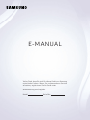 1
1
-
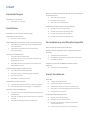 2
2
-
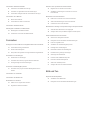 3
3
-
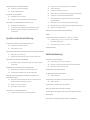 4
4
-
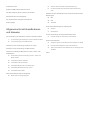 5
5
-
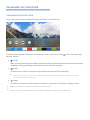 6
6
-
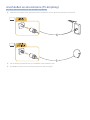 7
7
-
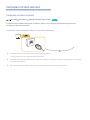 8
8
-
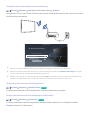 9
9
-
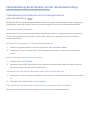 10
10
-
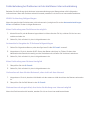 11
11
-
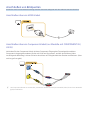 12
12
-
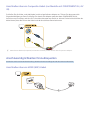 13
13
-
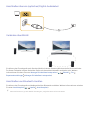 14
14
-
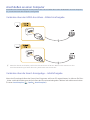 15
15
-
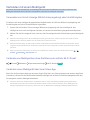 16
16
-
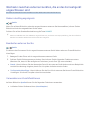 17
17
-
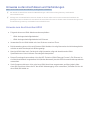 18
18
-
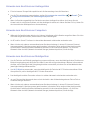 19
19
-
 20
20
-
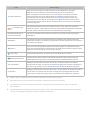 21
21
-
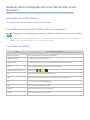 22
22
-
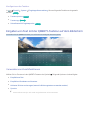 23
23
-
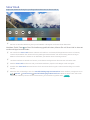 24
24
-
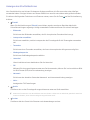 25
25
-
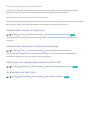 26
26
-
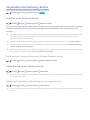 27
27
-
 28
28
-
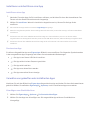 29
29
-
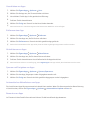 30
30
-
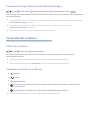 31
31
-
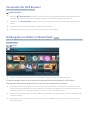 32
32
-
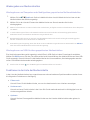 33
33
-
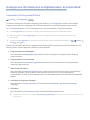 34
34
-
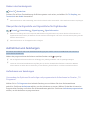 35
35
-
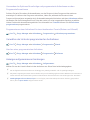 36
36
-
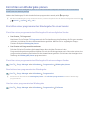 37
37
-
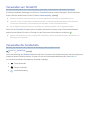 38
38
-
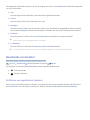 39
39
-
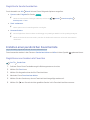 40
40
-
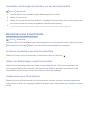 41
41
-
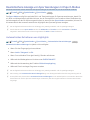 42
42
-
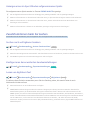 43
43
-
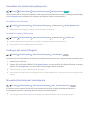 44
44
-
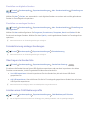 45
45
-
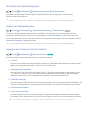 46
46
-
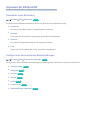 47
47
-
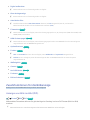 48
48
-
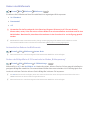 49
49
-
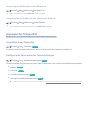 50
50
-
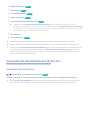 51
51
-
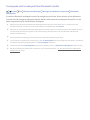 52
52
-
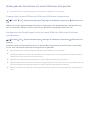 53
53
-
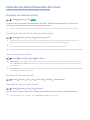 54
54
-
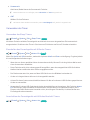 55
55
-
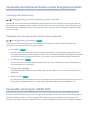 56
56
-
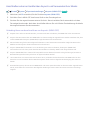 57
57
-
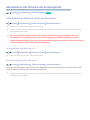 58
58
-
 59
59
-
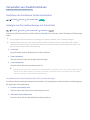 60
60
-
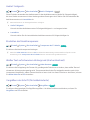 61
61
-
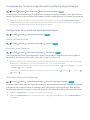 62
62
-
 63
63
-
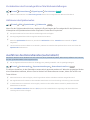 64
64
-
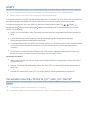 65
65
-
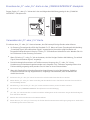 66
66
-
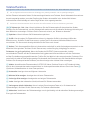 67
67
-
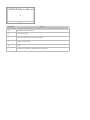 68
68
-
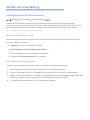 69
69
-
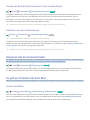 70
70
-
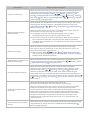 71
71
-
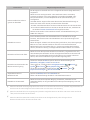 72
72
-
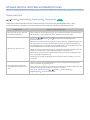 73
73
-
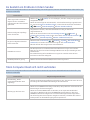 74
74
-
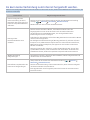 75
75
-
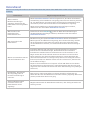 76
76
-
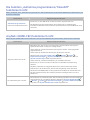 77
77
-
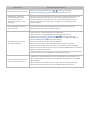 78
78
-
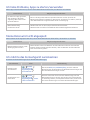 79
79
-
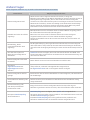 80
80
-
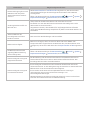 81
81
-
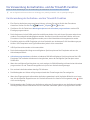 82
82
-
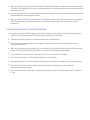 83
83
-
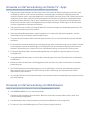 84
84
-
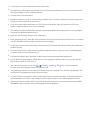 85
85
-
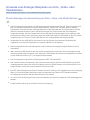 86
86
-
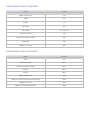 87
87
-
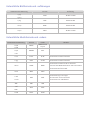 88
88
-
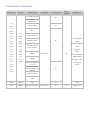 89
89
-
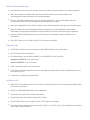 90
90
-
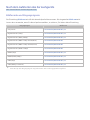 91
91
-
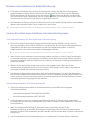 92
92
-
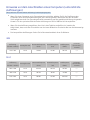 93
93
-
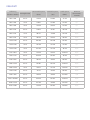 94
94
-
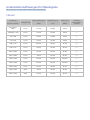 95
95
-
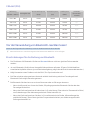 96
96
-
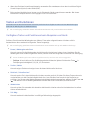 97
97
-
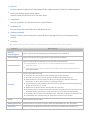 98
98
-
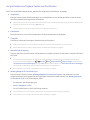 99
99
-
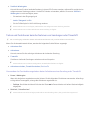 100
100
-
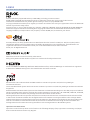 101
101
Samsung UE49K5510AK Bedienungsanleitung
- Kategorie
- Tablets
- Typ
- Bedienungsanleitung
Verwandte Artikel
-
Samsung UE55KU6500U Bedienungsanleitung
-
Samsung UE40LS001CS Benutzerhandbuch
-
Samsung T27H390SEX Benutzerhandbuch
-
Samsung UE55M5500 Benutzerhandbuch
-
Samsung UE48J6202AK Bedienungsanleitung
-
Samsung UE65JS9000L Bedienungsanleitung
-
Samsung UE65JS9090Q Benutzerhandbuch
-
Samsung UE48JU6495U Benutzerhandbuch
-
Samsung UE65JS9590Q Bedienungsanleitung
-
Samsung UE55HU7580T Benutzerhandbuch